
Jak dużo aktywności nadal występuje „pod maską” po przełączeniu systemu operacyjnego w tryb uśpienia? Dzisiejszy post z pytaniami i odpowiedziami dla SuperUser zawiera świetne wyjaśnienie, które może pomóc ciekawemu czytelnikowi dowiedzieć się więcej o tym, jak działa jego system i komputer.
Dzisiejsza sesja pytań i odpowiedzi jest dostępna dzięki uprzejmości SuperUser - części Stack Exchange, grupy witryn internetowych z pytaniami i odpowiedziami.
Zdjęcie dzięki uprzejmości Asif A. Ali (Flickr) .
Pytanie
Czytnik SuperUser cpx chce wiedzieć, czy procesor komputera jest aktywny, gdy system operacyjny jest w trybie uśpienia:
Załóżmy, że masz zainstalowany system operacyjny Windows na komputerze i przełączasz system w tryb uśpienia przed odłożeniem go. O ile mi wiadomo, nie byłoby uruchomionych programów ani procesów. Czy procesor nadal działałby lub byłby aktywny w tle w jakiś sposób lub w jakiś sposób i wykorzystywałby moc?
Kiedy wykonujesz jakąkolwiek czynność na nowoczesnych komputerach z systemem Windows 7, 8.1 lub 10 (np. Otwieranie pokrywy, naciśnięcie przycisku, dotknięcie myszy), natychmiast się włącza bez konieczności naciskania przycisku zasilania. Czy to dlatego, że procesor aktywnie czekał na wystąpienie tych zdarzeń w trybie niskiego poboru mocy?
Czy procesor komputera jest aktywny, gdy system operacyjny jest w trybie uśpienia?
Odpowiedź
Współpracownik SuperUser, DavidPostill, ma dla nas odpowiedź:
Czy procesor jest aktywny w trybie uśpienia?
To zależy. Istnieją różne stany uśpienia (od S1 do S4), a stan procesora nie jest taki sam we wszystkich z nich.
- Procesor jest zatrzymany w stanie uśpienia S1
- Procesor jest wyłączony w stanach uśpienia S2 lub wyższych
Uśpienie jest zwykle stanem uśpienia S3, ale czasami BIOS można skonfigurować tak, aby zamiast tego używał stanu uśpienia S1 (używany, gdy wznawianie z S3 nie działa poprawnie).
- powercfg -a (można użyć, aby zobaczyć, jakie stany uśpienia obsługuje komputer)
Przykładowe dane wyjściowe:
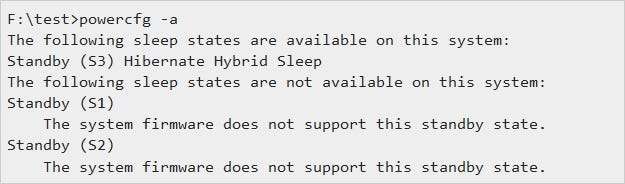
Stany uśpienia systemu
Stany S1, S2, S3 i S4 to stany uśpienia. System w jednym z tych stanów nie wykonuje żadnych zadań obliczeniowych i wydaje się być wyłączony. Jednak w przeciwieństwie do systemu znajdującego się w stanie wyłączenia (S5) system uśpiony zachowuje stan pamięci w sprzęcie lub na dysku. Nie ma potrzeby ponownego uruchamiania systemu operacyjnego, aby przywrócić komputer do stanu roboczego.
Niektóre urządzenia mogą wybudzić system ze stanu uśpienia, gdy wystąpią określone zdarzenia, takie jak połączenie przychodzące do modemu. Ponadto na niektórych komputerach zewnętrzny wskaźnik informuje użytkownika, że system po prostu śpi.
Z każdym kolejnym stanem uśpienia, od S1 do S4, coraz większa część komputera jest wyłączana. Wszystkie komputery zgodne z ACPI wyłączają zegary procesora w S1 i tracą kontekst sprzętowy systemu w S4 (chyba że plik hibernacji zostanie zapisany przed zamknięciem), jak podano w poniższych sekcjach. Szczegóły pośrednich stanów uśpienia mogą się różnić w zależności od tego, jak producent zaprojektował maszynę. Na przykład na niektórych maszynach niektóre układy na płycie głównej mogą tracić moc w S3, podczas gdy na innych takie układy zachowują moc do S4. Ponadto niektóre urządzenia mogą być w stanie wybudzić system tylko ze stanu S1, a nie z głębszych stanów uśpienia.
Stan zasilania systemu S1
Stan zasilania systemu S1 to stan uśpienia o następujących cechach:
Pobór energii
- Mniejsze zużycie niż w S0 i większe niż w innych stanach uśpienia, zegar procesora jest wyłączony i zegary magistrali są zatrzymane, wznowienie oprogramowania
- Sterowanie uruchamia się ponownie w miejscu, w którym zostało przerwane
Opóźnienie sprzętu
- Zwykle nie więcej niż dwie sekundy
Kontekst sprzętowy systemu
- Cały kontekst zachowywany i obsługiwany przez sprzęt
Stan zasilania systemu S2
Stan zasilania systemu S2 jest podobny do S1, z tym wyjątkiem, że kontekst procesora i zawartość pamięci podręcznej systemu są tracone, ponieważ procesor traci moc. Stan S2 ma następujące cechy:
Pobór energii
- Mniejsze zużycie niż w stanie S1 i większe niż w S3, procesor wyłączony, zegary magistrali są zatrzymane (niektóre magistrale mogą tracić moc), wznowienie oprogramowania
- Po przebudzeniu sterowanie rozpoczyna się od wektora resetowania procesora
Opóźnienie sprzętu
- Dwie sekundy lub więcej, większe lub równe opóźnieniu dla S1
Kontekst sprzętowy systemu
- Kontekst procesora i zawartość pamięci podręcznej systemu zostaną utracone
Stan zasilania systemu S3
Stan zasilania systemu S3 to stan uśpienia o następujących cechach:
Pobór energii
- Mniejsze zużycie niż w stanie S2, procesor jest wyłączony, a niektóre chipy na płycie głównej również mogą być wyłączone
Wznowienie oprogramowania
- Po zdarzeniu przebudzenia sterowanie rozpoczyna się od wektora resetowania procesora
Opóźnienie sprzętu
- Prawie nie do odróżnienia od S2
Kontekst sprzętowy systemu
- Zachowywana jest tylko pamięć systemowa; Kontekst procesora, zawartość pamięci podręcznej i kontekst chipsetu są tracone
Stan zasilania systemu S4
Stan zasilania systemu S4, stan hibernacji, jest stanem uśpienia o najniższym poborze mocy i ma najdłuższe opóźnienie wybudzenia. Aby zminimalizować zużycie energii, sprzęt wyłącza wszystkie urządzenia. Kontekst systemu operacyjnego jest jednak utrzymywany w pliku hibernacji (obrazie pamięci), który system zapisuje na dysku przed przejściem w stan S4. Po ponownym uruchomieniu program ładujący odczytuje ten plik i przeskakuje do poprzedniej lokalizacji systemu sprzed hibernacji.
Jeśli komputer w stanie S1, S2 lub S3 utraci całe zasilanie sieciowe lub akumulatorowe, traci kontekst sprzętowy systemu i dlatego musi zostać ponownie uruchomiony, aby powrócić do S0. Jednak komputer w stanie S4 może zostać ponownie uruchomiony z poprzedniej lokalizacji, nawet po utracie zasilania sieciowego lub baterii, ponieważ kontekst systemu operacyjnego jest zachowywany w pliku hibernacji. Komputer w stanie hibernacji nie zużywa energii (może z wyjątkiem prądu upływowego).
Stan zasilania systemu S4 ma następujące cechy:
Pobór energii
- Wyłączone, z wyjątkiem prądu upływowego do przycisku zasilania i podobnych urządzeń, wznowienie oprogramowania
- System uruchamia się ponownie z zapisanego pliku hibernacji. Jeśli nie można załadować pliku hibernacji, wymagane jest ponowne uruchomienie. Ponowna konfiguracja sprzętu, gdy system jest w stanie S4, może spowodować zmiany uniemożliwiające prawidłowe załadowanie pliku hibernacji.
Opóźnienie sprzętu
- Długi i nieokreślony. Tylko fizyczna interakcja przywraca system do stanu roboczego. Taka interakcja może obejmować naciśnięcie przez użytkownika przełącznika ON lub, jeśli jest obecny odpowiedni sprzęt i włączone jest budzenie, dzwonek przychodzący dla modemu lub aktywność w sieci LAN. Maszyna może również wybudzić się z licznika czasu wznowienia, jeśli obsługuje go sprzęt. Kontekst sprzętowy systemu.
- Żadne zachowane w sprzęcie. System zapisuje obraz pamięci w pliku hibernacji przed wyłączeniem. Po załadowaniu system operacyjny czyta ten plik i przeskakuje do poprzedniej lokalizacji.
Źródło: Stany uśpienia systemu
Dalsze czytanie
- Indeks A-Z wiersza poleceń systemu Windows CMD - Doskonałe odniesienie do wszystkich rzeczy związanych z wierszem poleceń systemu Windows.
- powercfg - Kontroluj ustawienia zasilania i konfiguruj tryby hibernacji / gotowości.
Masz coś do dodania do wyjaśnienia? Dźwięk w komentarzach. Chcesz przeczytać więcej odpowiedzi od innych zaawansowanych technicznie użytkowników Stack Exchange? Sprawdź cały wątek dyskusji tutaj .







